如何取消Realtek HD音频管理器图标
Realtek High Definition Audio安装系列问题详解

Realtek High Definition Audio安装系列问题详解Realtek High Definition Audio声卡,此问题说大也大说小也小,对一些人而言就是哑巴电脑嘛,有何不可?可当电脑没有声音是什么情形可想而知.....此问题困扰我好几次,开始几次好运之神都站在我这边,在朦朦胧胧,误打误撞中问题解决了,可我也不知道是怎么解决的咯!可在最后的一次,好运就飞了,我看了N遍文章,像他们所的UAA补丁、安装驱动的先后顺序等,我测试了N次结果都是"NO".其实对于那些没有亲身经历的朋友而言是纸上谈兵,不要扔用石头扔我哈,我说的是事实,因为他们的方法我都一一试过的咯!最后经过不懈努力,终于...问题现象:1.安装Realtek HD Audio Driver 失败,设备管理器声卡处会显示"MicrosoftHD Audio",无法卸载。
2.设备管理器声卡处显示Audio Device on High Definition Audio Bus,且为问号或感叹号,如下图:且装声卡驱动时也提示安装失败!!!问题分析:要解决问题首先要知道其原理,先说一下 HD Audio的原理.HD Audio是High Definition Audio(高保真音频)的缩写,原称Azalia,是Intel与杜比(Dolby)公司合力推出的新一代音频规范.HD Audio的制定是为了取代目前的AC'97音频规范,与AC'97有许多共通之处,某种程序上可以说是AC'97的增强版,但并不能向下兼容AC'97标准.它在AC'97的基础上提供了全新的连接总路线,支持更高品质的音频以及更多的功能.与现行的AC'97相比,HD Audio具有数据传输带宽大、音频回放精度高、支持多声道阵列麦克风音频输入、CPU的占用率更低和底层驱动程序可以通用等特点.HD Audio是把驱动分为两层:总线驱(Bus Driver)和功能驱动(Function Drivers),其中"总线驱动"是实现最基本音频功能驱动,将统一集成在操作系统中.目前在Windows XP, Windows Server 2003, and Windows 2000系统中是微软提供的HD Audio Bus Driver,一般称之为通用音频结构(UAA)高清晰度音频类驱动程序."功能驱动"是实现特殊功能的功能性驱动,包括音频控制面板软件一般由CODEC芯片厂商提供.问题就是这样产生的:当系统搜索到HD芯片会安装系统自带的总线驱动,之后如果芯片厂的HD驱动中除了功能驱动外也包含总路线驱动,冲突就来了.就像Realtek的HD声卡驱动在Windows HD总线存在的情况下安装会提示"Audio HD Driver安装失败"的消息,而设备管理器声卡处会显示"Microsoft HD Audio"无法卸载,不提供音频功能 ,且修复此Bug的KB888111补丁于05年1月发布之前已经存在于系统中了,只能卸载一次,意味着不可能通过删除补丁的方法删除总线驱动.再如重装系统时,如果先将Windows的HD总线装好后再装声卡驱动,也会发生些类问题.解决问题:1.进入安全模式(否则相应驱动文件会自动还原),如何取消系统文件保护的就不用进安全模式.2.进入X:\Windows\system32\drivers下,删除Hdaudbus.sys,Hdaudio.sys(hda打头的如果还有也删,这台就两个).3.进入设备管理器。
电脑图标小喇叭上面有红叉,提示未插入扬声器或耳机

电脑图标小喇叭上面有红叉,提示未插入扬声器或耳机
在系统右下角的位置找到声音图标,右键打开【声音】属性卡,查看播放和录制是否都显示未插入;然后您可以在【控制面板】中选择【Realtek高清晰音频管理器】,勾选【禁用前面板插孔检测】保存即可。
具体操作:
1、在电脑屏幕右下角的位置找到声音图标,右键点击,打开播放设备的选项卡或者是录制设备的选项卡,查看是否都是未插入;
2、如果都是显示未插入,可以直接在【控制面板】中,点击【R ealtek高清晰音频管理器】,点击窗口右上角有一个文件夹图标,勾选【禁用前面板插孔检测】,然后确定退出即可。
电脑声音前后面板的设置
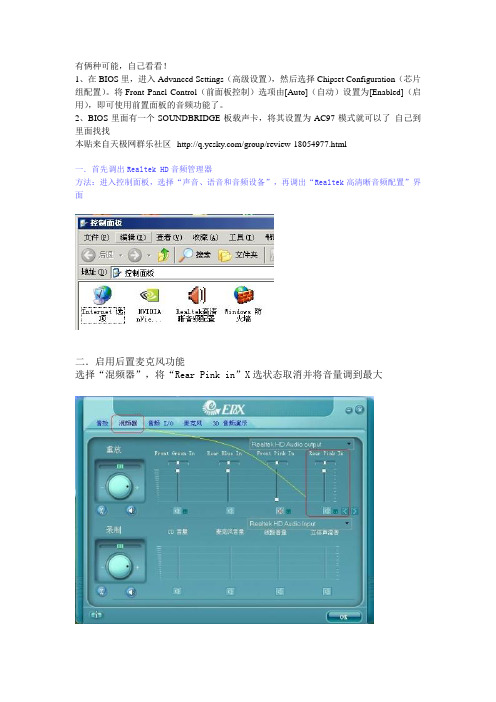
有俩种可能,自己看看!
1、在BIOS里,进入Advanced Settings(高级设置),然后选择Chipset Configuration(芯片组配置)。
将Front Panel Control(前面板控制)选项由[Auto](自动)设置为[Enabled](启用),即可使用前置面板的音频功能了。
2、BIOS里面有一个SOUNDBRIDGE板载声卡,将其设置为AC97模式就可以了自己到里面找找
本贴来自天极网群乐社区--/group/review-18054977.html
一.首先调出Realtek HD音频管理器
方法:进入控制面板,选择“声音、语音和音频设备”,再调出“Realtek高清晰音频配置”界面
二.启用后置麦克风功能
选择“混频器”,将“Rear Pink in”X选状态取消并将音量调到最大
选择“混频器”,将“录制”旋转音量调到最大
三.禁用前面板插孔检测功能。
方法:选择“音频I/O”并点选管理面板右上“扳手图标”,在弹出界面中钩选“禁用前面板插孔检测”并单击“OK”键确认。
四.释放HD声卡的音量,让你的耳机当音响用
1.选择“音频I/O”,点开下拉箭头将“2CH喇叭”改为“8CH喇叭”这样做可以解决游戏内声音小的问题
2.选择“音频I/O”,将后面板声音输出默认的“喇叭输出”改为“耳机”这步是整个HD声卡设置最关键的一步,一定不能忘。
realtek HD系列声卡就是这样的,不止你的883,888也是如此在出厂的时候就把输入MIC音量的调节屏蔽了,所以个人用户无法调节此选项,你在音频设置里调节成我那样的设置其实MIC就能正常使用了,声音也比较适中~~ 注:(UC还有QQ里的MIC音量都是无法调节的)。
我可以把realtekhighdefinitionaudiodriver卸载掉吗

我可以把realtekhighdefinitionaudiodriver卸载掉吗我可以把realtek high definition audio driver 卸载掉吗可以装一个电脑管家在电脑上然后打开工具箱,找到软件管理在这里面,可以看到有卸载的功能,上面会显示软件具体作用,接着点击后面卸载就行realtek high definition audio driver卸载了会怎样这个是声卡驱动,卸载了就会停不到声音nvidia high definition audio可以卸载吗音频驱动如果你用不到是可以卸载的但是也要注意方式方法最好建议不要卸载占内存也不大万一以后用的到呢卸载一般有四种方法:1.有的程序自己带卸载程序,如果是汉化的就点击开始->所有程序->安装的程序->卸载(英语的是UNINSTALL)2.开始控制面板添加删除程序安装的程序卸载(uninstall)3.重新启动系统。
当启动时按F8键,进入安全模式,在C盘跟目录下(或者C:\Program Files中)找到你安装程序的文件夹。
删除它就OK了~4如果还是不行也可以使用第三方软件来卸载在卸载之前先去开机启动里面禁止开机启动然后在使用腾讯电脑管家来我用的是这个腾讯电脑管家卸载,打开腾讯电脑管家——软件管理——软件卸载找到你要卸载的软件卸载完之后记得去清理注册表和残留项即可如果还有残留文件建议直接粉碎即可Realtek high definition audio driver有用吗,卸载了会有影响吗。
这是你主板上集成声卡的驱动程序,没有它声卡不能工作啦,就会田野静悄悄了。
real tek high definition audio driver是什么东西,可以卸载吗这个应该是瑞昱音频驱动程序。
如何realtek high definition Audio driver下载到驱动之家找找mydrivers.找不到就下载个驱动精灵自动下载急!请问Realtek High Definition Audio Driver是什么软件,无意间把它卸载掉,重启电脑后就没声音了,这是电脑声卡的驱动,当然没声音了咯。
raeltek音频管理器设置图解

一.Realtek HD音频管理器设置1.首先点开音频管理器(右下角任务栏中红色喇叭状图标)音频管理器在这里.jpg2.Realtek HD 音频管理器设置(Realtek高清晰音频配置)A.音效设在低音设在低音.bmpB.选择“混频器”,将所有被打X静音状态的选项点掉,设置为开启状态,中间< > 可供查找这两项并将重放和录制的音量调到最大。
立体声混响叉选,否则有回声(唱歌时再点开)。
此主题相关图片如下:混音器设置第一步.bmp调节重放和录制下面的小扳手,取消多路回放。
(没有就不设置了,我就没这一项)C.禁用前面板插孔检测功能。
方法:进入Realtek HD 音频管理器,选择“音频I/O”并点选管理面板右上“扳手图标”,在弹出界面中先钩选"当插入正面耳机时,关闭后面板输出",然后钩选“禁用前面板插孔检测”.去掉"当插入设备时,开启自动弹出对话框",并单击“OK”键确认。
释放HD声卡的音量,让你的耳机当音响用1.选择“音频I/O”,将“2CH喇叭”改为“8CH喇叭(没有8喇叭可选就选4喇叭吧.”这样做可以解决游戏内声音小的问题此主题相关图片如下:音频i o 设置.jpg此主题相关图片如下:关鍵一步.jpgD.燥音抑制麦克风一项中此主题相关图片如下:燥音抑制.jpg期它设置(如果你会设麦唱歌以下相同,不用再动.)如下:1、双击任务栏的小喇叭此主题相关图片如下:双击小喇叭.jpg2、出现如下图,注意不要有静音勾。
点属性/音量控制,进入选项设置。
此主题相关图片如下:音量控制.jpg3、只选Stereo Mic 和麦克风二项,其余空白。
设置好后可以将其关闭。
此主题相关图片如下:音量设定.jpg4、再双击小喇叭,这回在属性中选录音,然后将其作如下设定。
此主题相关图片如下:录音设定.jpg5、所有高级都要点上勾,有二个的只点一个,具体点哪个,请你自己试。
此主题相关图片如下:高级2.jpg6、然后就出现了如下图示,你将它最小化,就可以去唱歌了。
最新Realtek HD声卡设置大全
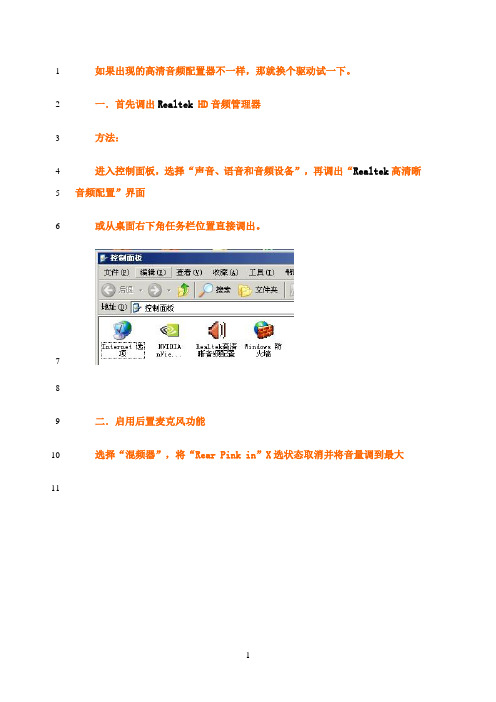
如果出现的高清音频配置器不一样,那就换个驱动试一下。
1一.首先调出Realtek HD音频管理器2方法:3进入控制面板,选择“声音、语音和音频设备”,再调出“Realtek高清晰4音频配置”界面5或从桌面右下角任务栏位置直接调出。
678二.启用后置麦克风功能9选择“混频器”,将“Rear Pink in”X选状态取消并将音量调到最大10111213选择“混频器”,将“录制”旋转音量调到最大142.禁用前面板插孔检测功能。
方法:15进入Realtek HD 音频管理器,选择“音频I/O”并点选管理面板右上“扳16手图标”,在弹出界面中钩选“禁用前面板插孔检测”并单击“OK”键确认。
17181920三,这个步骤特别重要,一定把混频器里面的选项按照我的方法调试。
不然21不出声音。
2223242526四.释放HD声卡的音量,让你的耳机当音响用27281.选择“音频I/O”,将“2CH喇叭”改为“8CH喇叭”这样做可以解决游29戏内声音小的问题303132332.选择“音频I/O”,将后面板声音输出默认的“喇叭输出”改为“耳机”34这步是整个HD声卡设置最关键的一步,一定不能忘。
353637集成声卡故障及解决方法随着主板集成度的逐步提高,集成声卡已经成为目前电脑的发展潮流,而且随着集成声卡芯片的技术提高,大有取独立声卡而代之的趋势。
根据通俗的分类,AC'97声卡被分为硬声卡和软声卡两种,其中AC'97硬声卡,首先大部分独立声卡都是硬声卡;而集成在主板上的声卡也有硬声卡:这些声卡除了包含有Audio Codec芯片之外,还在主板上集成了Digital Control 芯片,即把芯片及辅助电路都集成到主板上。
这些声卡芯片提供了独立的数字音频处理单元和ADC与DAC的转换系统,最终输出模拟的声音信号。
这种硬声卡和普通独立声卡区别不大,更像是一种全部集成在主板上的独立声卡,而由于集成度的提高,CPU的负荷减轻,音质也有所提高,不过相应的成本也有所增加,现在已很少被主板厂商采用。
我的台式电脑上就有这个realt...
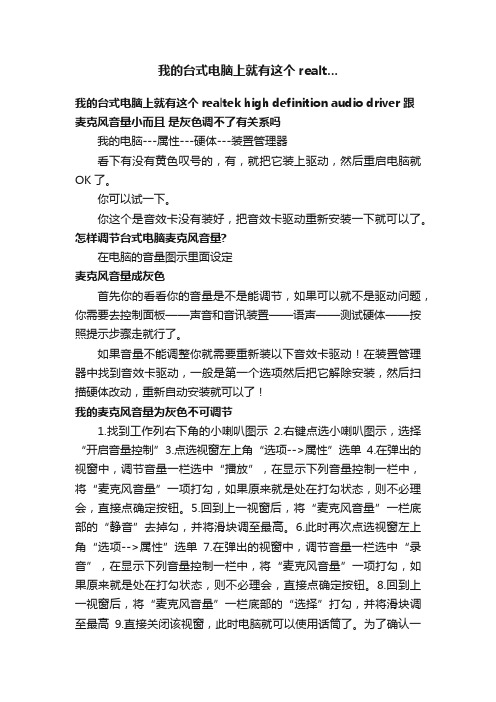
我的台式电脑上就有这个realt...我的台式电脑上就有这个realtek high definition audio driver 跟麦克风音量小而且是灰色调不了有关系吗我的电脑---属性---硬体---装置管理器看下有没有黄色叹号的,有,就把它装上驱动,然后重启电脑就OK了。
你可以试一下。
你这个是音效卡没有装好,把音效卡驱动重新安装一下就可以了。
怎样调节台式电脑麦克风音量?在电脑的音量图示里面设定麦克风音量成灰色首先你的看看你的音量是不是能调节,如果可以就不是驱动问题,你需要去控制面板——声音和音讯装置——语声——测试硬体——按照提示步骤走就行了。
如果音量不能调整你就需要重新装以下音效卡驱动!在装置管理器中找到音效卡驱动,一般是第一个选项然后把它解除安装,然后扫描硬体改动,重新自动安装就可以了!我的麦克风音量为灰色不可调节1.找到工作列右下角的小喇叭图示2.右键点选小喇叭图示,选择“开启音量控制”3.点选视窗左上角“选项-->属性”选单4.在弹出的视窗中,调节音量一栏选中“播放”,在显示下列音量控制一栏中,将“麦克风音量”一项打勾,如果原来就是处在打勾状态,则不必理会,直接点确定按钮。
5.回到上一视窗后,将“麦克风音量”一栏底部的“静音”去掉勾,并将滑块调至最高。
6.此时再次点选视窗左上角“选项-->属性”选单7.在弹出的视窗中,调节音量一栏选中“录音”,在显示下列音量控制一栏中,将“麦克风音量”一项打勾,如果原来就是处在打勾状态,则不必理会,直接点确定按钮。
8.回到上一视窗后,将“麦克风音量”一栏底部的“选择”打勾,并将滑块调至最高9.直接关闭该视窗,此时电脑就可以使用话筒了。
为了确认一下效果,可以开启“开始-->程式-->附件-->娱乐-->录音机”,点选红色的录音按钮,对着话筒或耳麦讲话,就会看到波形曲线会随着声音而发生变化,说明设定成功。
好麦克风和坏麦克风音质有关系吗是麦克风的问题,因为电脑上的麦克风和平常在KTV使用的是完全不一样的结构,电脑的只是说话使用而已,KTV的是专业的话筒为什么我麦克风音量那是灰色的调节不了?一、可能的情况之一: XP系统预设的是麦可风是关闭的:开始--设定--控制面板--声音和音讯装置--音量--装置音量--高阶--选项--属性--麦可风音量(前面打勾) 然后:开始--设定--控制面板--声音和音讯装置--音量--装置音量--高阶--麦可风音量(拉到最大) 二、正确设定麦克风:1.确保已经正确将麦克风与电脑连线起来。
Realtek HD音频管理器声卡完美设置

Realtek HD音频管理器声卡完美设置Realtek HD音频管理器声卡完美设置一.首先调出Realtek HD音频管理器方法:进入控制面板,选择“声音、语音和音频设备〞,再调出“Realtek高清晰音频配置〞界面或从桌面右下角任务栏位置直接调出。
二.启用后置麦克风功能选择“混频器〞,将“Rear Pink in〞X选状态取消并将音量调到最大选择“混频器〞,将“录制〞旋转音量调到最大2.禁用前面板插孔检测功能。
方法:进入Realtek HD 音频管理器,选择“音频I/O〞并点选管理面板右上“扳手图标〞,在弹出界面中钩选“禁用前面板插孔检测〞并单击“OK〞键确认。
此主题相关图片如下:二.释放HD声卡的音量,让你的耳机当音响用1.选择“音频I/O〞,将“2CH喇叭〞改为“8CH喇叭〞这样做可以解决游戏内声音小的问题此主题相关图片如下:2.选择“音频I/O〞,将后面板声音输出默认的“喇叭输出〞改为“耳机〞这步是整个HD 声卡设置最关键的一步,一定不能忘。
此主题相关图片如下:HD声卡还有微软补丁我一会补充上来设置完毕,现在你放个音乐或者电影把声音开到最大,已经可以不用带耳机了,你的耳机已经可以当小信箱用了。
realtek HD系列声卡就是这样的,不止你的883,888也是如此在出厂的时候就把输入MIC 音量的调节屏蔽了,所以个人用户无法调节此选项,你在音频设置里调节成我那样的设置其实MIC就能正常使用了,声音也比较适中~~注:〔UT还有QQ里的MIC音量都是无法调节的〕=============================HD声卡(HD Audio)也不是声卡的具体型号,同样也是一种声卡制造标准。
HD Audio是High Definition Audio(高保真音频)的缩写,是Intel与杜比(Dolby)公司合力推出的新一代音频标准,可以说是AC97的增强版,采样率为192kHz,远远高于AC97的最高48kHZ,但HD不向下兼容AC97。
Realtek HD音频管理器声卡完美设置

Realtek HD音频管理器声卡完美设置Realtek HD音频管理器声卡完美设置一.首先调出Realtek HD音频管理器方法:进入控制面板,选择“声音、语音和音频设备”,再调出“Realtek高清晰音频配置”界面或从桌面右下角任务栏位置直接调出。
二.启用后置麦克风功能选择“混频器”,将“Rear Pink in”X选状态取消并将音量调到最大选择“混频器”,将“录制”旋转音量调到最大2.禁用前面板插孔检测功能。
方法:进入Realtek HD 音频管理器,选择“音频I/O”并点选管理面板右上“扳手图标”,在弹出界面中钩选“禁用前面板插孔检测”并单击“OK”键确认。
此主题相关图片如下:二.释放HD声卡的音量,让你的耳机当音响用1.选择“音频I/O”,将“2CH喇叭”改为“8CH喇叭”这样做可以解决游戏内声音小的问题此主题相关图片如下:2.选择“音频I/O”,将后面板声音输出默认的“喇叭输出”改为“耳机”这步是整个HD声卡设置最关键的一步,一定不能忘。
此主题相关图片如下:HD声卡还有微软补丁我一会补充上来设置完毕,现在你放个音乐或者电影把声音开到最大,已经可以不用带耳机了,你的耳机已经可以当小信箱用了。
realtek HD系列声卡就是这样的,不止你的883,888也是如此在出厂的时候就把输入MIC 音量的调节屏蔽了,所以个人用户无法调节此选项,你在音频设置里调节成我那样的设置其实MIC就能正常使用了,声音也比较适中~~注:(UT还有QQ里的MIC音量都是无法调节的)=============================HD声卡(HD Audio)也不是声卡的具体型号,同样也是一种声卡制造标准。
HD Audio是High Definition Audio(高保真音频)的缩写,是Intel与杜比(Dolby)公司合力推出的新一代音频规范,可以说是AC97的增强版,采样率为192kHz,远远高于AC97的最高48kHZ,但HD不向下兼容AC97。
RealtekHD音频管理器声卡完美设置
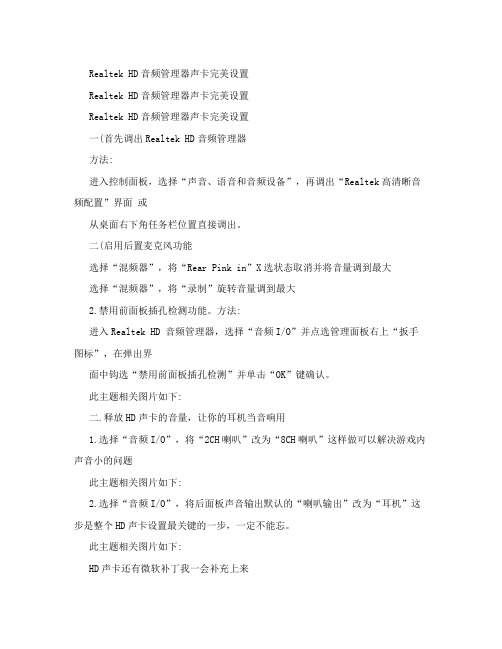
Realtek HD音频管理器声卡完美设置Realtek HD音频管理器声卡完美设置Realtek HD音频管理器声卡完美设置一(首先调出Realtek HD音频管理器方法:进入控制面板,选择“声音、语音和音频设备”,再调出“Realtek高清晰音频配置”界面或从桌面右下角任务栏位置直接调出。
二(启用后置麦克风功能选择“混频器”,将“Rear Pink in”X选状态取消并将音量调到最大选择“混频器”,将“录制”旋转音量调到最大2.禁用前面板插孔检测功能。
方法:进入Realtek HD 音频管理器,选择“音频I/O”并点选管理面板右上“扳手图标”,在弹出界面中钩选“禁用前面板插孔检测”并单击“OK”键确认。
此主题相关图片如下:二.释放HD声卡的音量,让你的耳机当音响用1.选择“音频I/O”,将“2CH喇叭”改为“8CH喇叭”这样做可以解决游戏内声音小的问题此主题相关图片如下:2.选择“音频I/O”,将后面板声音输出默认的“喇叭输出”改为“耳机”这步是整个HD声卡设置最关键的一步,一定不能忘。
此主题相关图片如下:HD声卡还有微软补丁我一会补充上来设置完毕,现在你放个音乐或者电影把声音开到最大,已经可以不用带耳机了,你的耳机已经可以当小信箱用了。
realtek HD系列声卡就是这样的,不止你的883,888也是如此在出厂的时候就把输入MIC音量的调节屏蔽了,所以个人用户无法调节此选项,你在音频设置里调节成我那样的设置其实MIC就能正常使用了,声音也比较适中~~ 注:(UT还有QQ里的MIC音量都是无法调节的)=============================HD声卡(HD Audio)也不是声卡的具体型号,同样也是一种声卡制造标准。
HD Audio是High Definition Audio(高保真音频)的缩写,是Intel与杜比(Dolby)公司合力推出的新一代音频规范,可以说是AC97的增强版,采样率为192kHz,远远高于AC97的最高48kHZ,但HD不向下兼容AC97。
系统驱动冲突HDAudio声卡不发音——两个妙招轻松解决

系统驱动冲突 HD Audio声卡不发音两个妙招轻松解决作者:巴蒂与托蒂阅读:811人HD Audio音频规范经过INTEL的力推,目前几乎完全取代了以往的AC’97,在最新的主板上,无论品牌、型号如何,大多都采用的是符合该规范的音频芯片。
但在实际使用过程中,相当多用户发现在安装好Windows XP系统后,在安装对应的驱动程序时却麻烦多多,或者提示“需要HD Audio总线驱动程序,但是没有找到”,驱动程序根本装不上。
或者提示“安装Realtek HD Audio Driver失败”,然后整个电脑就变成一个无声系统。
今天我们就来解决这个问题。
原因为什么HD Audio声卡不发音?其实HD Audio普及日久,但驱动的问题一直没有得到很好的解决,即便是在最新的P45或790主板上,“装不上声卡驱动”的问题依然存在,那么到底是什么原因造成这一现象呢?HD Audio是把驱动分为两层:总线驱动(Bus Driver)和功能驱动(Function Drivers),其中“总线驱动”是实现最基本音频功能驱动,统一集成在操作系统中。
目前主流的操作系统中均集成有微软提供的HD Audio Bus Driver,一般称之为通用音频结构(UAA)高清晰度音频类驱动程序。
“功能驱动”是实现特殊功能的功能性驱动,包括音频控制面板软件一般由音频芯片厂商提供。
也就是说,总线驱动属于基础的驱动,它的责任就是使声卡“能发声”。
而功能驱动则是对音色进行细致调节。
不过,当WinXP搜索到HD芯片后就会安装系统自带的总线驱动,但这个系统自带驱动在大部分情况下都不是那么有效,装上后电脑仍旧无法“发声”。
这时候我们就需要重新安装音频芯片厂商提供的HD 驱动,但此时问题就来了,通常情况下这类HD驱动中除了功能驱动外也包含总线驱动。
安装时必须先安装总线驱动,后面的功能驱动才能被正常装上。
但此时系统内已经有了一个总线驱动,因此两者就产生了冲突,从而导致HD驱动无法正常安装。
Realtek(瑞昱)_HD声卡设置大全
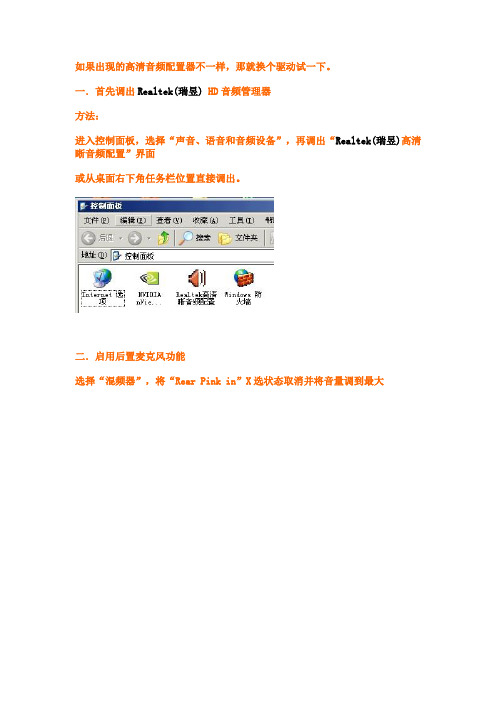
如果出现的高清音频配置器不一样,那就换个驱动试一下。
一.首先调出Realtek(瑞昱) HD音频管理器方法:进入控制面板,选择“声音、语音和音频设备”,再调出“Realtek(瑞昱)高清晰音频配置”界面或从桌面右下角任务栏位置直接调出。
二.启用后置麦克风功能选择“混频器”,将“Rear Pink in”X选状态取消并将音量调到最大选择“混频器”,将“录制”旋转音量调到最大2.禁用前面板插孔检测功能。
方法:进入Realtek(瑞昱) HD 音频管理器,选择“音频I/O”并点选管理面板右上“扳手图标”,在弹出界面中钩选“禁用前面板插孔检测”并单击“OK”键确认。
三,这个步骤特别重要,一定把混频器里面的选项按照我的方法调试。
不然不出声音。
四.释放HD声卡的音量,让你的耳机当音响用1.选择“音频I/O”,将“2CH喇叭”改为“8CH喇叭”这样做可以解决游戏内声音小的问题2.选择“音频I/O”,将后面板声音输出默认的“喇叭输出”改为“耳机”这步是整个HD声卡设置最关键的一步,一定不能忘。
集成声卡故障及解决方法随着主板集成度的逐步提高,集成声卡已经成为目前电脑的发展潮流,而且随着集成声卡芯片的技术提高,大有取独立声卡而代之的趋势。
根据通俗的分类,AC'97声卡被分为硬声卡和软声卡两种,其中AC'97硬声卡,首先大部分独立声卡都是硬声卡;而集成在主板上的声卡也有硬声卡:这些声卡除了包含有Audio Codec芯片之外,还在主板上集成了Digital Control芯片,即把芯片及辅助电路都集成到主板上。
这些声卡芯片提供了独立的数字音频处理单元和ADC与DAC的转换系统,最终输出模拟的声音信号。
这种硬声卡和普通独立声卡区别不大,更像是一种全部集成在主板上的独立声卡,而由于集成度的提高,CPU的负荷减轻,音质也有所提高,不过相应的成本也有所增加,现在已很少被主板厂商采用。
AC'97软声卡则仅在主板上集成Audio Codec,而Digital Control这部分则由CPU完全取代,节约了不少成本。
realtek高清晰音频管理器
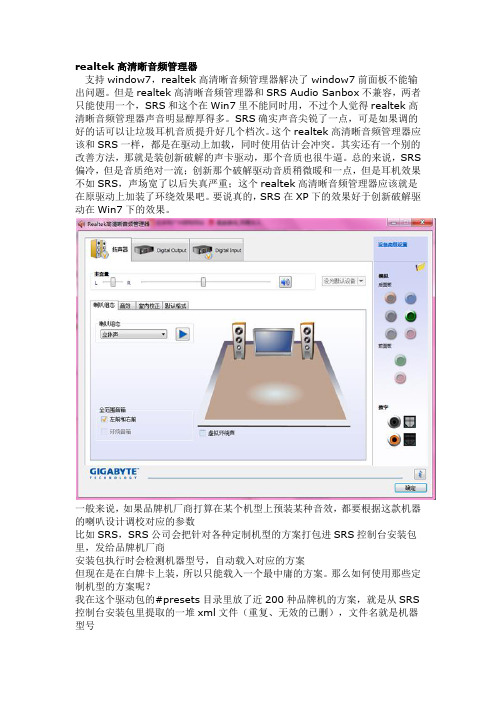
realtek高清晰音频管理器支持window7,realtek高清晰音频管理器解决了window7前面板不能输出问题。
但是realtek高清晰音频管理器和SRS Audio Sanbox不兼容,两者只能使用一个,SRS和这个在Win7里不能同时用,不过个人觉得realtek高清晰音频管理器声音明显醇厚得多。
SRS确实声音尖锐了一点,可是如果调的好的话可以让垃圾耳机音质提升好几个档次。
这个realtek高清晰音频管理器应该和SRS一样,都是在驱动上加载,同时使用估计会冲突。
其实还有一个别的改善方法,那就是装创新破解的声卡驱动,那个音质也很牛逼。
总的来说,SRS 偏冷,但是音质绝对一流;创新那个破解驱动音质稍微暖和一点,但是耳机效果不如SRS,声场宽了以后失真严重;这个realtek高清晰音频管理器应该就是在原驱动上加装了环绕效果吧。
要说真的,SRS在XP下的效果好于创新破解驱动在Win7下的效果。
一般来说,如果品牌机厂商打算在某个机型上预装某种音效,都要根据这款机器的喇叭设计调校对应的参数比如SRS,SRS公司会把针对各种定制机型的方案打包进SRS控制台安装包里,发给品牌机厂商安装包执行时会检测机器型号,自动载入对应的方案但现在是在白牌卡上装,所以只能载入一个最中庸的方案。
那么如何使用那些定制机型的方案呢?我在这个驱动包的#presets目录里放了近200种品牌机的方案,就是从SRS 控制台安装包里提取的一堆xml文件(重复、无效的已删),文件名就是机器型号如果你用的是笔记本,可以观察一下自己机器的喇叭位置、大小,上网搜一下同尺寸的品牌机里有没有设计类似的,看看这个品牌机有没有对应的方案,如果有就可以直接套用如果你有耐心,可以多试几种,找到最适合自己喇叭或觉得好听的方案比如,要套用华硕ET20xx一体机的方案(其实我那个Sonic Focus就是这个型号),在驱动包里找到presets_asus_et2001.xml,把它改名为presets_SRS_default.xml,复制到Program Files\SRS Labs\SRS Control Panel里覆盖原文件。
Win10系统Realtek高清晰音频管理器安装方法
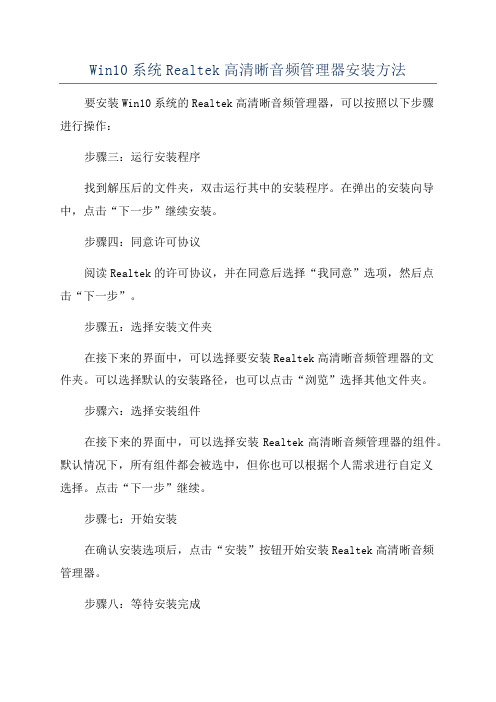
Win10系统Realtek高清晰音频管理器安装方法要安装Win10系统的Realtek高清晰音频管理器,可以按照以下步骤进行操作:步骤三:运行安装程序找到解压后的文件夹,双击运行其中的安装程序。
在弹出的安装向导中,点击“下一步”继续安装。
步骤四:同意许可协议阅读Realtek的许可协议,并在同意后选择“我同意”选项,然后点击“下一步”。
步骤五:选择安装文件夹在接下来的界面中,可以选择要安装Realtek高清晰音频管理器的文件夹。
可以选择默认的安装路径,也可以点击“浏览”选择其他文件夹。
步骤六:选择安装组件在接下来的界面中,可以选择安装Realtek高清晰音频管理器的组件。
默认情况下,所有组件都会被选中,但你也可以根据个人需求进行自定义选择。
点击“下一步”继续。
步骤七:开始安装在确认安装选项后,点击“安装”按钮开始安装Realtek高清晰音频管理器。
步骤八:等待安装完成安装过程可能需要一些时间,取决于你的计算机性能和安装选项的数量。
请耐心等待安装完成。
步骤九:重新启动计算机安装完成后,建议重新启动计算机以使更改生效。
步骤十:调整音频设置重新启动计算机后,打开Realtek高清晰音频管理器。
可以在任务栏的通知区域找到音频管理器的图标,并右键单击选择“打开音频设备”。
步骤十一:根据需要进行调整在Realtek高清晰音频管理器中,你可以调整音频设置,包括音量、音效、麦克风等。
根据个人需求进行调整,并保存更改。
通过以上步骤,你就可以成功安装Win10系统的Realtek高清晰音频管理器。
记得定期检查Realtek官网,以获取最新的驱动程序更新,以确保音频设备的最佳性能。
RealtekHD音频管理器声卡完美设置
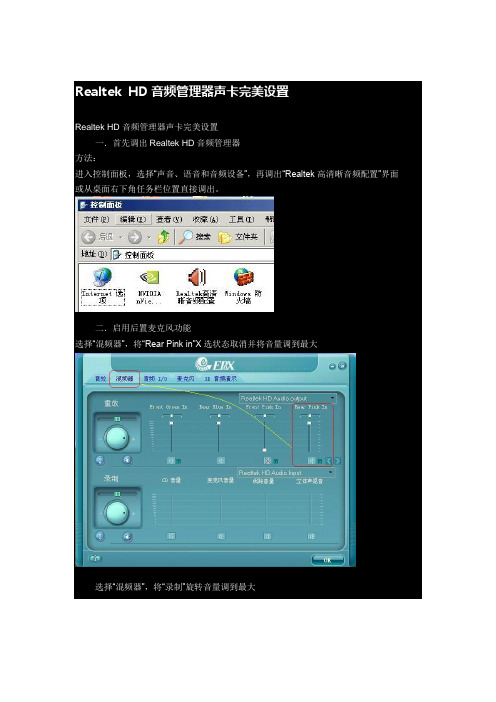
Realtek HD音频管理器声卡完美设置Realtek HD音频管理器声卡完美设置一.首先调出Realtek HD音频管理器方法:进入控制面板,选择“声音、语音和音频设备”,再调出“Realtek高清晰音频配置”界面或从桌面右下角任务栏位置直接调出。
二.启用后置麦克风功能选择“混频器”,将“Rear Pink in”X选状态取消并将音量调到最大选择“混频器”,将“录制”旋转音量调到最大2.禁用前面板插孔检测功能。
方法:进入Realtek HD 音频管理器,选择“音频I/O”并点选管理面板右上“扳手图标”,在弹出界面中钩选“禁用前面板插孔检测”并单击“OK”键确认。
此主题相关图片如下:二.释放HD声卡的音量,让你的耳机当音响用1.选择“音频I/O”,将“2CH喇叭”改为“8CH喇叭”这样做可以解决游戏内声音小的问题此主题相关图片如下:2.选择“音频I/O”,将后面板声音输出默认的“喇叭输出”改为“耳机”这步是整个HD声卡设置最关键的一步,一定不能忘。
此主题相关图片如下:HD声卡还有微软补丁我一会补充上来设置完毕,现在你放个音乐或者电影把声音开到最大,已经可以不用带耳机了,你的耳机已经可以当小信箱用了。
realtek HD系列声卡就是这样的,不止你的883,888也是如此在出厂的时候就把输入MIC 音量的调节屏蔽了,所以个人用户无法调节此选项,你在音频设置里调节成我那样的设置其实MIC就能正常使用了,声音也比较适中~~注:(UT还有QQ里的MIC音量都是无法调节的)=============================HD声卡(HD Audio)也不是声卡的具体型号,同样也是一种声卡制造标准。
HD Audio是High Definition Audio(高保真音频)的缩写,是Intel与杜比(Dolby)公司合力推出的新一代音频规范,可以说是AC97的增强版,采样率为192kHz,远远高于AC97的最高48kHZ,但HD不向下兼容AC97。
如何去掉桌面右下角Realtek-HD音频管理器图标
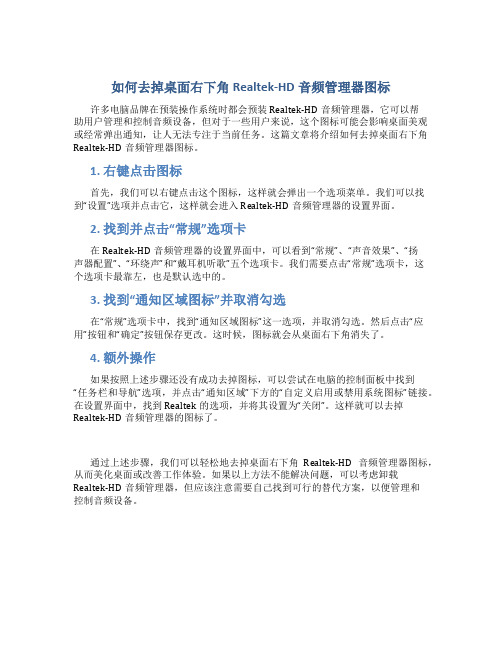
如何去掉桌面右下角Realtek-HD音频管理器图标许多电脑品牌在预装操作系统时都会预装Realtek-HD音频管理器,它可以帮助用户管理和控制音频设备,但对于一些用户来说,这个图标可能会影响桌面美观或经常弹出通知,让人无法专注于当前任务。
这篇文章将介绍如何去掉桌面右下角Realtek-HD音频管理器图标。
1. 右键点击图标首先,我们可以右键点击这个图标,这样就会弹出一个选项菜单。
我们可以找到“设置”选项并点击它,这样就会进入Realtek-HD音频管理器的设置界面。
2. 找到并点击“常规”选项卡在Realtek-HD音频管理器的设置界面中,可以看到“常规”、“声音效果”、“扬声器配置”、“环绕声”和“戴耳机听歌”五个选项卡。
我们需要点击“常规”选项卡,这个选项卡最靠左,也是默认选中的。
3. 找到“通知区域图标”并取消勾选在“常规”选项卡中,找到“通知区域图标”这一选项,并取消勾选。
然后点击“应用”按钮和“确定”按钮保存更改。
这时候,图标就会从桌面右下角消失了。
4. 额外操作如果按照上述步骤还没有成功去掉图标,可以尝试在电脑的控制面板中找到“任务栏和导航”选项,并点击“通知区域”下方的“自定义启用或禁用系统图标”链接。
在设置界面中,找到Realtek的选项,并将其设置为“关闭”。
这样就可以去掉Realtek-HD音频管理器的图标了。
通过上述步骤,我们可以轻松地去掉桌面右下角Realtek-HD音频管理器图标,从而美化桌面或改善工作体验。
如果以上方法不能解决问题,可以考虑卸载Realtek-HD音频管理器,但应该注意需要自己找到可行的替代方案,以便管理和控制音频设备。
win10realtek音频管理器如何调?win10realtek音频管理器设置教程
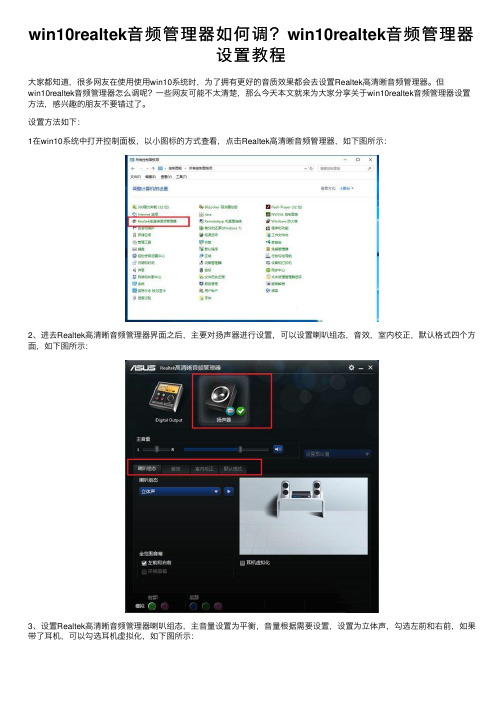
win10realtek⾳频管理器如何调?win10realtek⾳频管理器
设置教程
⼤家都知道,很多⽹友在使⽤使⽤win10系统时,为了拥有更好的⾳质效果都会去设置Realtek⾼清晰⾳频管理器。
但
win10realtek⾳频管理器怎么调呢?⼀些⽹友可能不太清楚,那么今天本⽂就来为⼤家分享关于win10realtek⾳频管理器设置⽅法,感兴趣的朋友不要错过了。
设置⽅法如下:
1在win10系统中打开控制⾯板,以⼩图标的⽅式查看,点击Realtek⾼清晰⾳频管理器,如下图所⽰:
2、进去Realtek⾼清晰⾳频管理器界⾯之后,主要对扬声器进⾏设置,可以设置喇叭组态,⾳效,室内校正,默认格式四个⽅⾯,如下图所⽰:
3、设置Realtek⾼清晰⾳频管理器喇叭组态,主⾳量设置为平衡,⾳量根据需要设置,设置为⽴体声,勾选左前和右前,如果带了⽿机,可以勾选⽿机虚拟化,如下图所⽰:
4、进⾏⾳效设置,⾳效主要设置环境和均衡器,这⾥环境设置为房间,均衡器设置为⽆,⼈声消除⼀般不勾选,卡拉ok设置为0,如下图所⽰:
5、进⾏室内校正设置,⼀般采⽤默认设置就可以,如下图所⽰:
6、进⾏格式设置,选择DVD格式,这⾥设置的是24位,48000HZ,这样就设置完成了,设置⾳频管理器可以拥有更好的⾳质效果,如下图所⽰:。
Realtek HD音频管理器声卡完美设置

Realtek HD音频管理器声卡完美设置对于目前市售的绝大多数台式PC而言,Realtek HD Audio瑞昱(音:yù)出品的支持高清播放的声卡占有非常大的市场份额,但朋友们经常发现,拥有这种声卡的主机前置麦克风设置很是让人头痛。
而这其实是由于声卡驱动程序的默认设置引起的不便。
这种情况在早期的AC‘97声卡中并不存在(瑞昱已经合并了大多数的AC’97声卡)。
黑海豚提示:Realtek 的HD类声卡包括有以下众多的型号ALC260,ALC262,ALC268,ALC272,ALC273,ALC662,ALC663,ALC665;ALC861,ALC880,ALC882,ALC883,ALC885,ALC887,ALC888,ALC889。
简而言之,我们需要调整:1、关闭Realtek HD声卡驱动程序对前置音频面板的自动检测功能;2、设置默认录音设备为Front Pink in(前置粉色插孔,也可能名字是Front Mic)。
如果你不能理解上面的设置简介,就请看下面的详细介绍。
第一步,检查主板BIOS中的设置,关键词:Front Panel Type。
一些主板厂商在BIOS中的默认前置音频类型为Auto自动,这类主板不需要调整BIOS,默认值即可。
但在华硕主板BIOS中该值默认为HD Audio,它的另一个值为AC’97。
这个选项在BIOS设置中的板载设备设置(OnBoard Devices)中可以找到。
或者出现在Advanced-Chipset-SouthBridge中。
BIOS中设置这个值,是要对应主机箱的前面板音频连接线的接头类型。
通常只有一个接头的是AC’97,如果有两个接头,就需要按照BIOS中的值去连接至主板了,当然另一个类型接头上会标明HD Audio 。
第二步,声卡驱动程序安装,虽然主板光盘自带驱动,但我仍然建议去下载一个最新的正式版驱动。
主板光盘中的驱动同样是正确工作的,但新版的驱动,会带来更详细的可调整选项。
